word字体背景颜色怎么去掉 文字背景颜色去除技巧
更新时间:2024-04-02 16:06:55作者:jiang
在进行文字编辑时,我们有时候会遇到需要去除文字背景颜色的情况,无论是在Word文档中还是其他编辑软件中,去除文字背景颜色都是一个常见的需求。虽然看似简单,但有时候我们可能会遇到一些困难,比如不知道具体的操作步骤或者忘记了相关技巧。不用担心下面我们就来分享一些去除文字背景颜色的技巧,帮助你轻松应对这个问题。
操作方法:
1.第一步:打开需要去除文字背景颜色的Word文档。
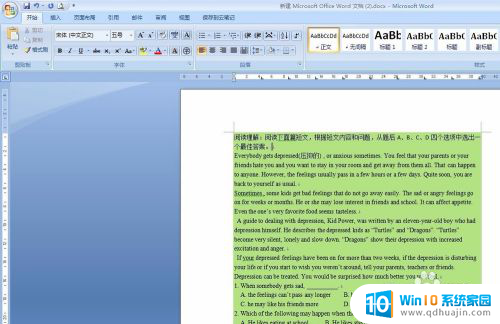
2.第二步:同时按住Ctrl和A(全选),或者手动选中全部文字。
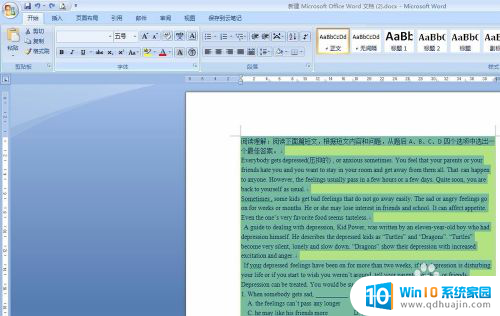
3.第三步:找到菜单栏“页面布局”中的“页面边框”工具按钮。
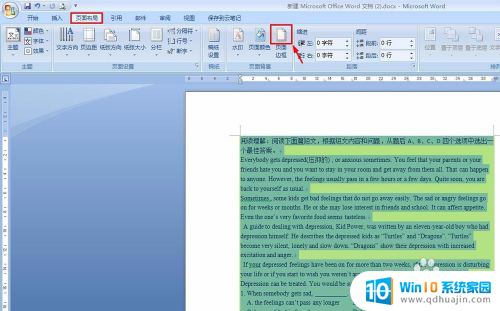
4.第四步:单击“页面边框”按钮,弹出如下对话框。把tab标签页切换至“底纹”项。
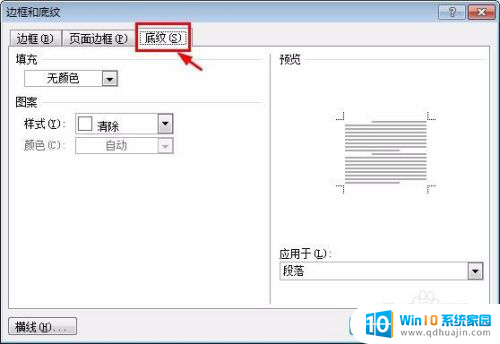
5.第五步:在“填充”中选择“无颜色”,并单击“确定”按钮。
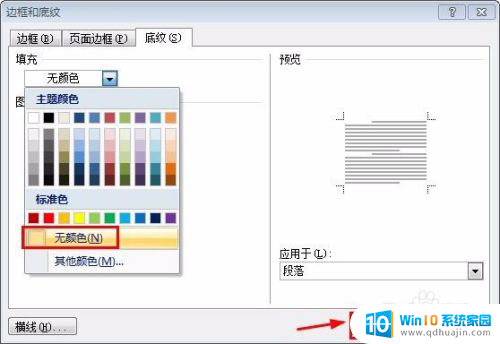
6.第六步:操作完成,文字背景颜色已去除。
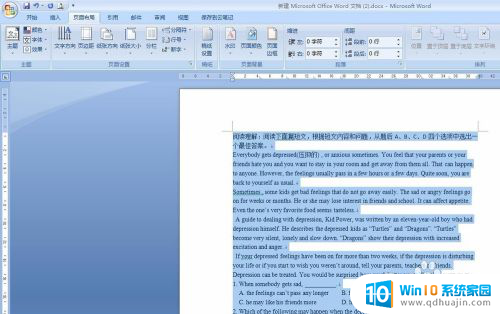
以上是如何去除Word字体背景颜色的全部内容,如果您遇到这种情况,您可以按照以上方法解决,希望这对大家有所帮助。
- 上一篇: 怎么让电脑连手机热点 电脑连接手机热点教程
- 下一篇: 电脑装了喇叭没声音怎么办 笔记本电脑静音怎么办
word字体背景颜色怎么去掉 文字背景颜色去除技巧相关教程
热门推荐
电脑教程推荐
win10系统推荐
- 1 萝卜家园ghost win10 64位家庭版镜像下载v2023.04
- 2 技术员联盟ghost win10 32位旗舰安装版下载v2023.04
- 3 深度技术ghost win10 64位官方免激活版下载v2023.04
- 4 番茄花园ghost win10 32位稳定安全版本下载v2023.04
- 5 戴尔笔记本ghost win10 64位原版精简版下载v2023.04
- 6 深度极速ghost win10 64位永久激活正式版下载v2023.04
- 7 惠普笔记本ghost win10 64位稳定家庭版下载v2023.04
- 8 电脑公司ghost win10 32位稳定原版下载v2023.04
- 9 番茄花园ghost win10 64位官方正式版下载v2023.04
- 10 风林火山ghost win10 64位免费专业版下载v2023.04